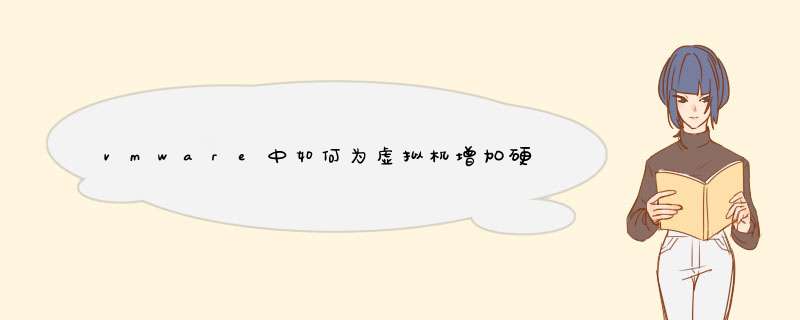
2、而后,登陆虚拟机,在windows磁盘管理,更多 *** 作中直接“重新扫描磁盘”, *** 作系统自动找到了多出来的磁盘空间;
3、最后,在老磁盘分区上通过扩展卷 *** 作,直接扩大现有磁盘分区的大小;
4、最终达到了扩大虚拟机磁盘大小的目的,原来磁盘空间紧张的问题迎刃而解。
5、全部 *** 作过程不过10分钟,无需从其虚拟机和停止服务。
1、开机前打开“虚拟机”菜单栏下的“设置”选项,为虚拟机添加第二块硬盘(选择默认选项,仅填写添加硬盘空间大小)2、启动虚拟机,进入Ubuntu系统后打开终端,键入“ls -l /dev/sd*”命令查看是否硬盘添加成功。如果看到“sdb”设备则表示创建成功
3、硬盘分区,在终端输入“fdisk /dev/sdb”命令进入fdisk *** 作界面“Command (m for help):”。输入“n”命令开始创建一个新的分区,然后“p”表示创建主分区。接下来创建主分区号,再选“1”,再继续连敲两下回车,按默认设定分区的柱面起始范围,即将所有存储空间都分配给新建的分区;最后键入“w”来保存并退出设置。到这里我们的硬盘分区设置就完成了。
4、格式化新建的分区,在终端输入命令“mkfs /dev/sdb1”(这里是因为我们在分区时创建的主分区为这个)
5、挂载硬盘到目录下,在和终端输入命令“mount /dev/sdb1 /disk2”(这里的/disk2是我们手动创建的根目录下的文件夹,我们需要把创建的分区挂载到这个目录下)。
6、修改“etc/profile”文件使每次系统开机自动挂载该分区到“/disk2”目录下。我们再该文件的末尾添加“mount /dev/sdb1 /disk2”,保存重启系统。
欢迎分享,转载请注明来源:内存溢出

 微信扫一扫
微信扫一扫
 支付宝扫一扫
支付宝扫一扫
评论列表(0条)